- Kilku użytkowników twierdzi, że OpenVPN nie przekazuje ruchu, co może powodować różne problemy, jeśli pilnie potrzebujesz tego oprogramowania.
- Podczas pingowania urządzeń w sieci LAN możesz zauważyć, że nie możesz tego zrobić za pomocą zdalnego klienta z uruchomionym OpenVPN.
- Jako wstępne rozwiązanie możesz dodać wyjątek do zapory, a następnie zmodyfikować ustawienia systemu.
- Umieszczenie OpenVPN na białej liście w programie antywirusowym lub zresetowanie karty TAP może również pomóc, ale jeśli wszystko inne zawiedzie, możesz wypróbować inne specjalistyczne oprogramowanie.

Otwórz VPN to darmowa aplikacja typu open source służąca do tworzenia i wdrażania wirtualne sieci prywatne i inne bezpieczne połączenia punkt-punkt lub lokacja-lokacja.
Chociaż znany jako jeden z popularnych protokołów VPN i zaufany ze względu na bezpieczeństwo i szybkość połączenia, OpenVPN czasami nie przekazuje ruchu lub nawet przestaje działać.
Nawet jeśli zawsze możesz to sprawdzić oprogramowanie VPN bez przekierowania portów, jeśli jest to dla Ciebie kluczowa funkcja, zgłębij ten temat dalej.
Jeśli zmagasz się z tym problemem, zapoznaj się z poniższymi rozwiązaniami.
5 najlepszych sieci VPN, które polecamy
 |
59% zniżki dostępne dla planów dwuletnich |  Sprawdź ofertę! Sprawdź ofertę! |
 |
79% zniżki + 2 darmowe miesiące |
 Sprawdź ofertę! Sprawdź ofertę! |
 |
85% taniej! Tylko 1,99 $ miesięcznie za 15-miesięczny plan |
 Sprawdź ofertę! Sprawdź ofertę! |
 |
83% zniżki (2,21 $ / miesiąc) + 3 darmowe miesiące |
 Sprawdź ofertę! Sprawdź ofertę! |
 |
76% (2.83$) w abonamencie 2 lata |
 Sprawdź ofertę! Sprawdź ofertę! |
Co mogę zrobić, jeśli OpenVPN nie przekazuje ruchu?
1. Dodaj wyjątek do zapory
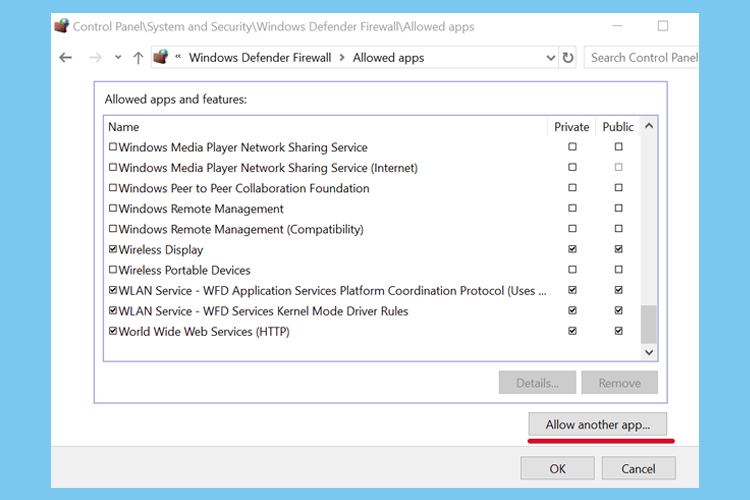
- Kliknij Ikona startu z paska zadań wpisz zapora sieciowai otwórz Zapora sieciowa i ochrona sieci.
- Kliknij Zezwalaj aplikacji przez zaporę sieciową.
- Kliknij Zmień ustawienia (z uprawnieniami administratora).
- Szukaj Otwórz VPN na tej liście i kliknij Prywatny i Publiczny pola wyboru.
- Jeśli nie ma go na tej liście, kliknij Zezwól na inną aplikację przycisk, aby go znaleźć i wybrać.
2. Dodaj OpenVPN do białej listy w swoim programie antywirusowym
Dokładne czynności, które należy wykonać, aby wykonać tę czynność, będą się znacznie różnić w zależności od używanego oprogramowania antywirusowego, ale zwykle to ustawienie można dostosować, otwierając menu Ustawienia.
Podobnie jak w przypadku zapory, posiadanie oprogramowania antywirusowego uniemożliwiającego OpenVPN dostęp do sieci spowoduje problem omówiony w tym artykule.
3. Zresetuj adapter TAP
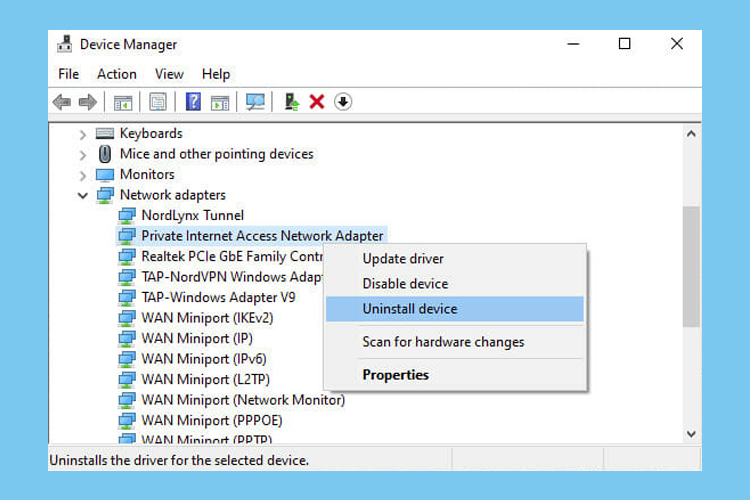
- Kliknij prawym przyciskiem myszy Przycisk Start i wybierz Menadżer urządzeń.
- Rozwiń Karty sieciowe menu.
- Poszukaj czegokolwiek Sterowniki TAP, kliknij prawym przyciskiem myszy i wybierz Odinstaluj urządzenie.
- Otworzyć Akcja menu i wybierz Skanuj w poszukiwaniu zmian sprzętu.
4. Sprawdź, czy usługa DHCP jest uruchomiona

- Kliknij ikonę Start na pasku zadań, wpisz usługi i kliknij na niego.
- Kliknij prawym przyciskiem myszy Klient DHCP i wybierz Nieruchomości.
- Zestaw Typ uruchomienia do Automatyczny.
- Kliknij dobrze.
5. Opróżnij DNS
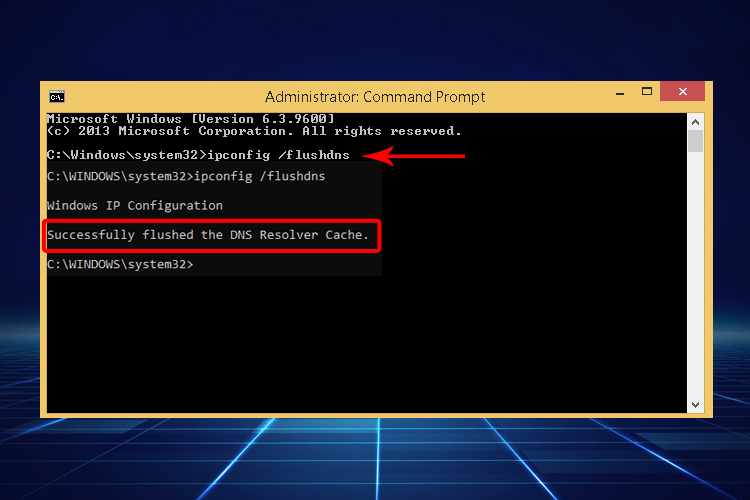
- Uruchom wiersz polecenia jako administrator: naciśnij Ctrl + R, wpisz cmd, przytrzymaj Ctrl + Shift i naciśnij Enter
- Skopiuj i wklej kolejne wiersze (naciśnij Enter między wierszami):
- ipconfig /flushdns
- ipconfig /registerdns
- ipconfig /release
- ipconfig /renew
- Katalog resetowania winsock NETSH
- NETSH int ipv4 reset reset.log
- NETSH int ipv6 reset reset.log
- Wyjście
- Uruchom ponownie komputer, aby zastosować nowe zmiany.
6. Zmień na niezawodnego klienta VPN
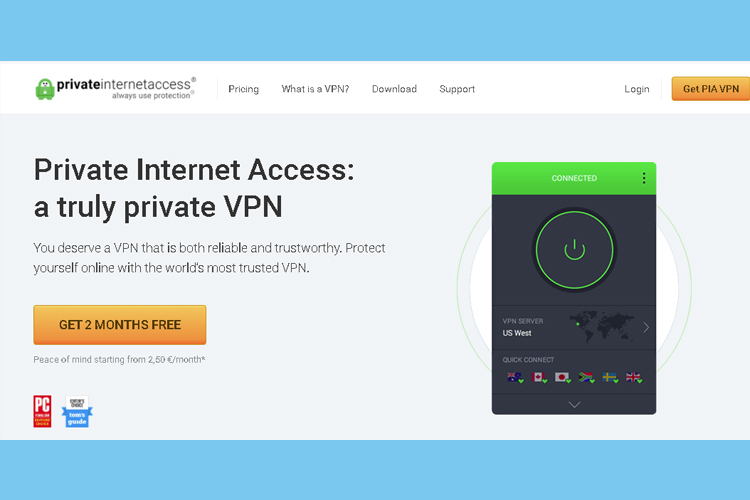
Jeśli OpenVPN nie przekazuje ruchu na Twoim urządzeniu, rozważ zainstalowanie niezawodnej aplikacji VPN obsługującej protokół OpenVPN.
Private Internet Access (PIA) to świetna opcja, ponieważ automatycznie wprowadza zmiany w zaporze systemowej i instaluje własne adaptery TAP.
PIA obsługuje szereg protokołów VPN, w tym OpenVPN, L2TP/IPsec i PPTP, i pozwala całkowicie dostosować preferencje połączenia OpenVPN.
Co ważniejsze, możesz nawet wybrać własny szyfr szyfrujący spośród:
- AES-128 (GCM)
- AES-256 (GCM)
- AES-128 (CBC)
- AES-256 (CBC)
Więcej przydatnych funkcji:
- Protokoły OpenVPN i WireGuard
- Dzielone tunelowanie i wyłącznik awaryjny
- Prywatne serwery DNS i ochrona przed wyciekiem DNS
- Wsparcie na czacie na żywo 24/7
- Ścisła polityka prywatności zerowego logowania
- 30 dniowa gwarancja zwrotu pieniedzy

Prywatny dostęp do Internetu
Nigdy nie napotkasz problemów z przekazywaniem ruchu, wypróbowując to niesamowicie wydajne i łatwe w użyciu oprogramowanie już dziś!
Brak możliwości efektywnego korzystania z oprogramowania VPN może powodować różne problemy, zwłaszcza jeśli używasz go do pracy zależnej od lokalizacji.
Ten przewodnik zawiera wszystkie informacje potrzebne do rozwiązania tego przerażającego problemu i mamy nadzieję, że pomógł.
Podziel się z nami swoim doświadczeniem, korzystając z sekcji komentarzy znajdującej się pod tym przewodnikiem.

![NordVPN nie udało się połączyć [Rozwiązany]](/f/f58e2a7a6f85e345df693c4c491aae33.jpg?width=300&height=460)
